Démarrez rapidement Outlook en mode sans échec avec une seule commande
- Le démarrage d'Outlook en mode sans échec aidera à forcer le dépannage des problèmes avec les applications.
- Une installation corrompue d'Office et des fichiers de données endommagés peuvent empêcher le démarrage d'Outlook en mode sans échec.
- Vous pouvez créer un raccourci sur le bureau pour un accès facile pour exécuter Outlook en mode sans échec.
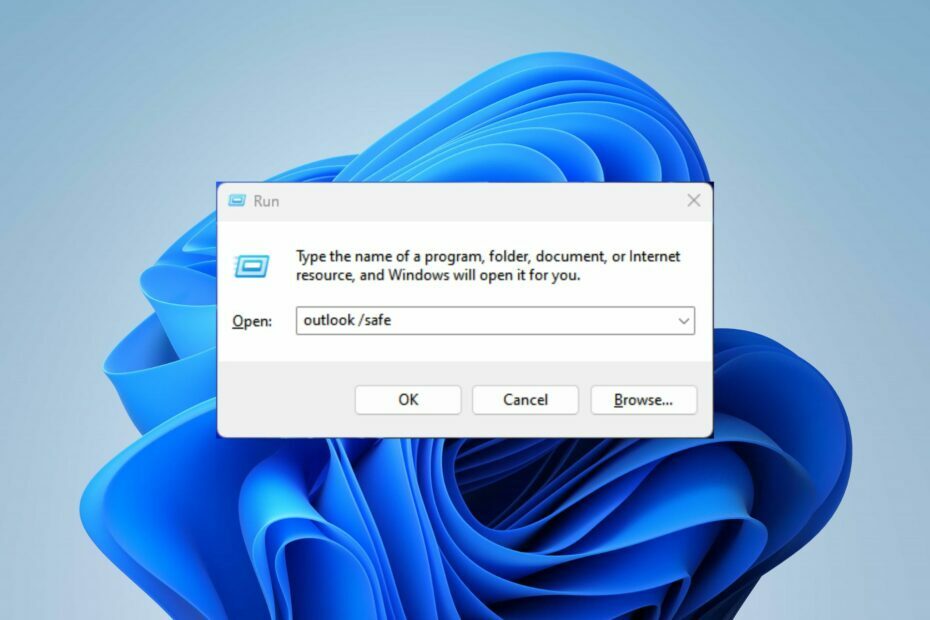
- Gérez TOUS vos e-mails dans une seule boîte de réception
- Facile à intégrer des applications populaires (Facebook, Todoist, LinkedIn, Dropbox, etc.)
- Accédez à tous vos contacts depuis un seul environnement
- Débarrassez-vous des erreurs et des données de messagerie perdues
Courriel facile et beau
Le démarrage d'Outlook en mode sans échec permet de résoudre les problèmes et de réduire le nombre d'applications ou de services de démarrage qui s'exécutent lors du lancement. Cependant, l'exécution d'Outlook en mode sans échec peut être impossible en raison de certains problèmes sous-jacents.
Par conséquent, nous vous montrerons comment ouvrir l'application en mode sans échec en plongeant dans l'article. En outre, vous pouvez lire sur les moyens de réparer le 0x80040900 Erreur Outlook sur Windows 11.
Qu'est-ce que cela signifie d'exécuter Outlook en mode sans échec ?
Le mode sans échec d'Outlook est une fonctionnalité d'Outlook qui vous permet de le démarrer uniquement avec les fonctionnalités essentielles. Ce faisant, l'application n'utilisera que les fichiers essentiels pour fonctionner.
Cela l'empêchera de démarrer avec des modules complémentaires tiers qui pourraient causer des problèmes. Le mode sans échec est une fonctionnalité incroyablement utile pour dépanner l'application, surtout si vous rencontrez des problèmes avec celle-ci.
Comment ouvrir Outlook en mode sans échec ?
Effectuez les vérifications préliminaires suivantes avant d'essayer toute étape de dépannage avancée :
- Fermer les applications en arrière-plan, et d'autres applications Office exécutées sur votre ordinateur.
- Réparez l'application Microsoft Office pour nettoyer tous les fichiers corrompus.
- Essayez de vous déconnecter de tous les profils avant de redémarrer en mode sans échec.
Si vous ne pouvez pas démarrer Outlook en mode sans échec, suivez les solutions ci-dessous :
1. Via la ligne de commande
- Presse les fenêtres + R clé pour ouvrir le Courir boîte de dialogue, tapez perspectives / coffre-fort, et cliquez D'ACCORD pour ouvrir Outlook en mode sans échec.

- Sélectionnez le Outlook par défaut possibilité dans le Choisir la fenêtre Profil et choisissez D'ACCORD pour ouvrir ce profil.
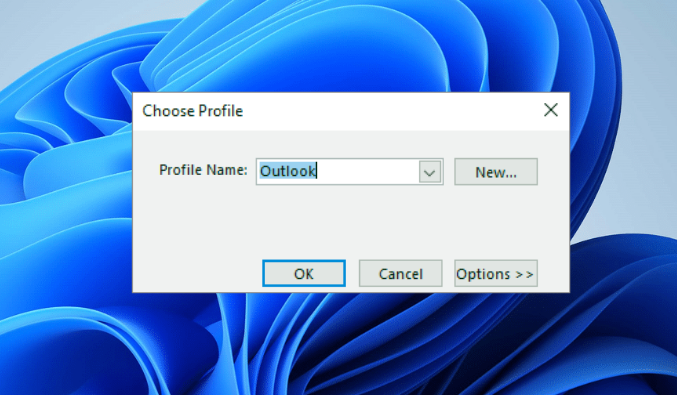
Le redémarrage de Windows en mode sans échec résoudra les applications de démarrage empêchant Outlook de démarrer en mode sans échec. Vous pouvez lire notre guide sur la façon de réparer le Le mode sans échec ne fonctionne pas sur Windows 11.
2. Créer un raccourci pour Outlook en mode sans échec
- Faites un clic droit sur la zone vide de votre bureau. Alors choisi Nouveau et sélectionnez Raccourci.
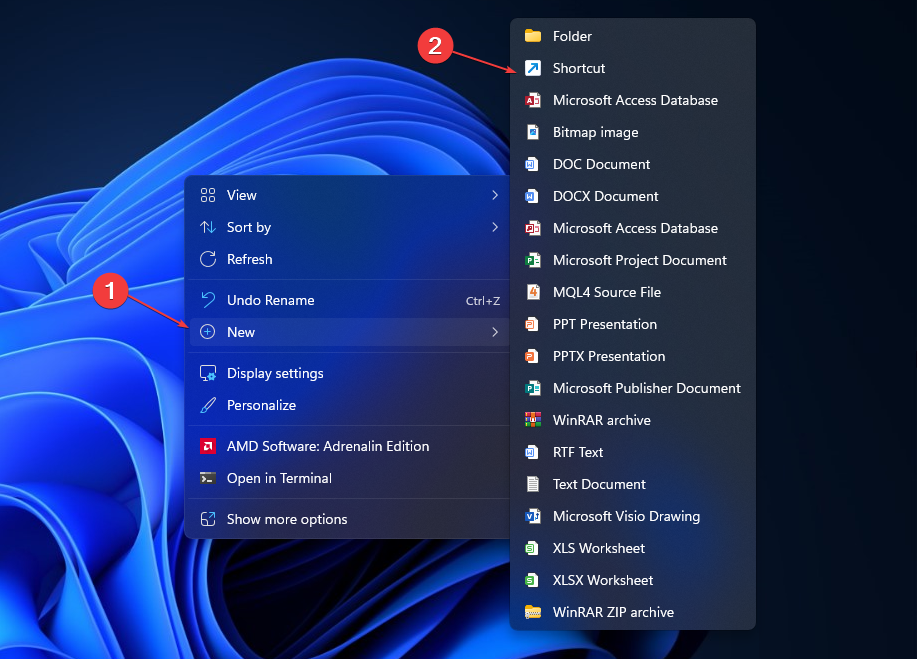
- Tapez le chemin complet d'Outlook.exe et tapez / sûr à la fin du chemin, puis cliquez sur Suivant.
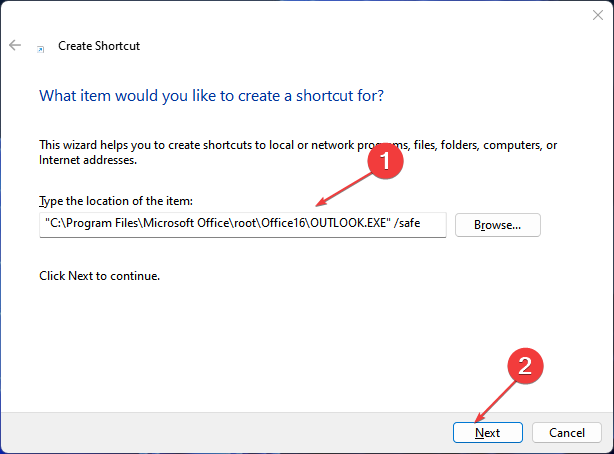
- Nomme le Raccourci comme Mode sans échec d'Outlook et cliquez Finir.
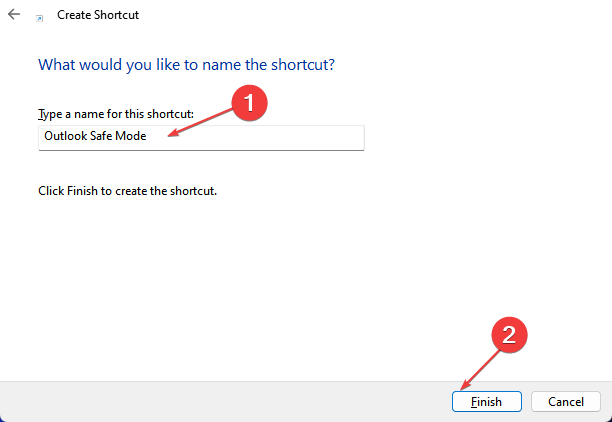
- Ensuite, double-cliquez sur le Raccourci Outlook chaque fois que vous souhaitez l'ouvrir en mode sans échec.
La création du raccourci de commutation vous permet d'accéder à une application Outlook dédiée qui ne peut démarrer qu'en mode sans échec à votre disposition chaque fois que vous en avez besoin.
- Comment convertir OST en PST en utilisant Stellar Converter pour OST
- Barre d'outils manquante dans Outlook: comment la récupérer
- Le plugin Zoom pour Outlook ne fonctionne pas: 6 façons de le réparer
3. Exécuter via l'invite de commande
- appuie sur le les fenêtres touche, tapez la invite de commande, et cliquez Exécuter en tant qu'administrateur.
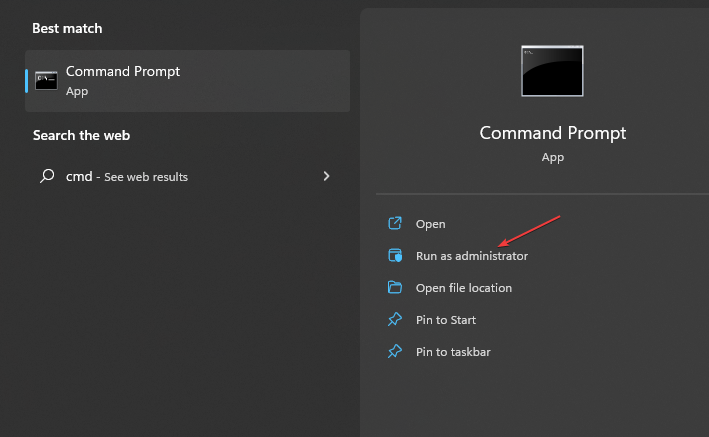
- Entrez la commande suivante et appuyez sur Entrer:
C:\Program Files\Microsoft Office\Office16\outlook.exe" /safe
L'exécution de l'invite de commande est une méthode très efficace pour forcer le démarrage d'Outlook. Cependant, si le L'invite de commande ne s'exécute pas en tant qu'administrateur, consultez les étapes décrites dans notre article.
En savoir plus sur la fixation Windows ne se connecte pas au service de mise à jour si l'erreur se produit sur votre PC. En outre, vous pouvez vérifier comment réparer le barre d'outils manquante dans Outlook sur leurs PC.
Après avoir lu ce guide, vous savez comment exécuter Outlook en mode sans échec. Si vous avez d'autres questions, veuillez les déposer dans la section des commentaires.
Vous avez toujours des problèmes? Corrigez-les avec cet outil :
SPONSORISÉ
Si les conseils ci-dessus n'ont pas résolu votre problème, votre PC peut rencontrer des problèmes Windows plus profonds. Nous recommandons télécharger cet outil de réparation de PC (évalué Excellent sur TrustPilot.com) pour y répondre facilement. Après l'installation, cliquez simplement sur le Lancer l'analyse bouton puis appuyez sur Tout réparer.


